管理脚本
在本主题中,您将了解Nuke的项目文件称为scripts要么comps。涵盖的主题包括设置,保存和加载脚本。您还将了解如何在节点图中使用Precomp节点管理节点树,以及如何处理文件元数据。
设置脚本
当您开始处理脚本时,首先应为其定义设置。这涉及为脚本分配名称,帧范围,帧速率以及默认的完整分辨率和代理分辨率格式。
名称,时间跨度和帧频
设置脚本名称,帧范围和帧速率:
| 1. | 选择Edit > Project Settings,或直接按S在工作区的空白部分上。 |
的Project Settings面板出现。
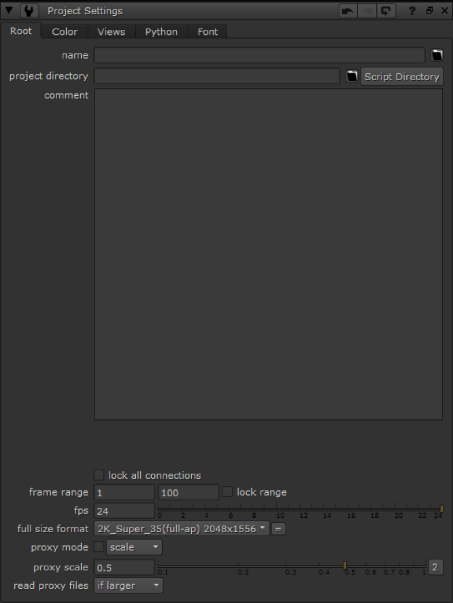
| 2. | 在Root标签中,输入脚本名称(例如, firstcomp.nk) 在里面name领域。Nuke的脚本始终具有扩展名.nk。 |
| 3. | 键入第一帧和最后一帧的编号frame range字段来定义“拍摄”的时间长度。 |
| 4. | 在里面fps字段中,输入您希望脚本的查看器播放素材的每秒帧数(fps)。对于基于电影的元素,24 fps是合适的。 |
设置默认项目目录
在项目设置中(Edit > Project Settings),您可以定义默认的项目目录。然后,您可以使用“./例如在您的文件路径中./test.jpg对于称为test在默认项目目录中。
您也可以点击Script Directory按钮创建一个表达式来设置您的project directory成为保存当前脚本的目录。
全尺寸格式
在中启动新脚本时Nuke,则需要设置全尺寸格式。全尺寸格式确定您从任何未连接的节点输入中获得的图像的大小。它还设置任何脚本生成的元素(例如,Constants和ColorBars)的默认大小。
注意: 全尺寸格式不会影响您读入脚本的元素的格式。Nuke与分辨率无关,这意味着它尊重并保持图像的分辨率。它不会自动裁剪或填充元素以匹配项目设置。
如果希望读入的元素符合项目设置,则可以使用“重新格式化”节点手动进行操作。有关更多信息,请参见重新格式化图像序列。
如果使用代理格式,则全尺寸格式也可用于计算代理缩放。有关代理模式和代理格式的更多信息,请参见代理模式。
设置全尺寸格式
| 1. | 如果尚未打开,请选择Edit > ProjectSettings (或按S)以显示Project Settings面板。 |
| 2. | 来自full size format下拉菜单,选择渲染图像最终输出的分辨率。如果您要使用的格式不在菜单中,请选择new。的New format对话框显示。 |
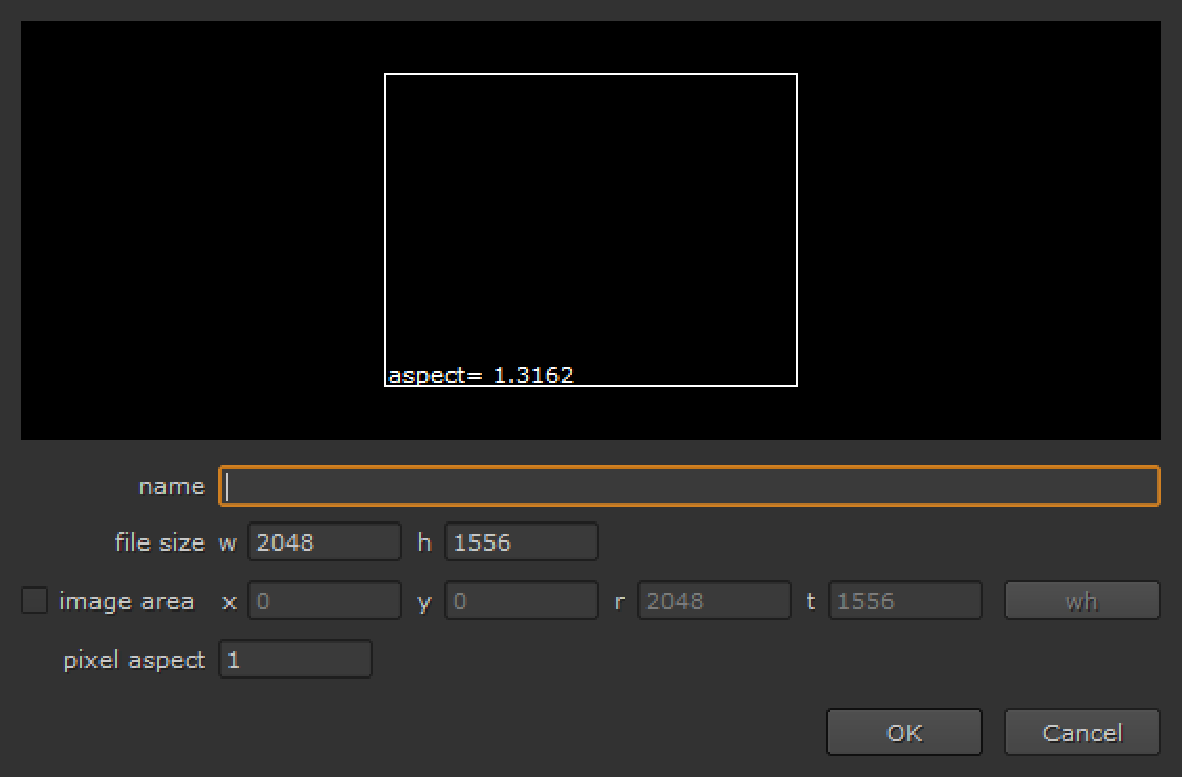
在里面name字段中,输入新格式的名称。
在里面file size字段,定义格式的宽度和高度。
如果愿意,还可以定义其他信息,例如偏移量和像素长宽比。
请点击OK保存格式。现在,它会出现在下拉菜单中,您可以在其中进行选择。
代理模式
当与Nuke,您可以使用两种不同的模式: 全尺寸模式要么代理模式。在全尺寸模式下,图像的读取方式与磁盘上的读取方式完全相同,并且所有位置均位于这些图像中的实际像素中。这是您要用于准确反馈以及渲染最终输出时使用的模式。
相反,在代理模式下,将使用代理比例因子。所有图像和所有x / y位置均以此比例缩放。这将以不同的比例生产相同(或至少非常相似)的复合材料。例如,您可以使用全部输出分辨率的一小部分来加快渲染和显示计算。
除上述内容外,如果已在相关的“读取”节点中指定了一个单独的代理文件,则该文件也可以代替完整大小的图像被读取。通过使用读取速度更快的较小图像,由于不需要缩放,因此可以进一步加快预览速度。有关更多信息,请参见读取节点和代理文件。
您在项目设置中定义的代理设置会影响两个代理Nuke使用代理比例因子生成代理,并从文件中读取代理。下面,我们讨论设置代理格式和/或代理比例,以及定义读取节点如何使用代理文件。
注意: 请注意,只有在激活代理模式后才使用图像的代理版本。关闭代理模式后, Nuke始终使用完整分辨率文件。
代理格式和代理规模
在里面Project Settings面板上,您可以选择定义一个proxy format和/或proxy scale在代理模式下使用的代码。
对于代理format,您可以定义图像分辨率以及有关偏移和像素长宽比的其他信息。使用代理格式时,缩放比例与全尺寸/代理格式关系成比例(不缩放至代理格式)。
对于代理scale,您只需定义一个简单的比例因子,即可在每次激活代理模式时按比例缩小图像。例如,您可以使用0.5的比例因子将图像缩小到一半大小。
如果愿意,可以定义代理格式和代理比例,然后选择在代理模式下使用哪种格式。代理比例尺更易于设置,但代理格式可让您更好地控制图像的低分辨率版本。下面,我们首先描述如何设置代理格式,然后如何定义代理比例。
设置代理格式
| 1. | 如果尚未打开,请选择Edit > Project Settings (或按S)以显示Project Settings面板。 |
| 2. | 如果要在激活代理模式时使用代理格式(而不是代理比例),请选择proxy mode > format从下拉菜单中。 |
| 3. | 来自proxy format下拉菜单,选择在加快速度时要使用的分辨率。请注意,您的图像没有缩放到该分辨率,但是缩放比例与原尺寸/代理格式关系成比例。Nuke将代理格式宽度除以全尺寸宽度,然后将结果用作比例因子。 |
如果您要使用的代理格式不在下拉菜单中,请选择new。的New format对话框显示。
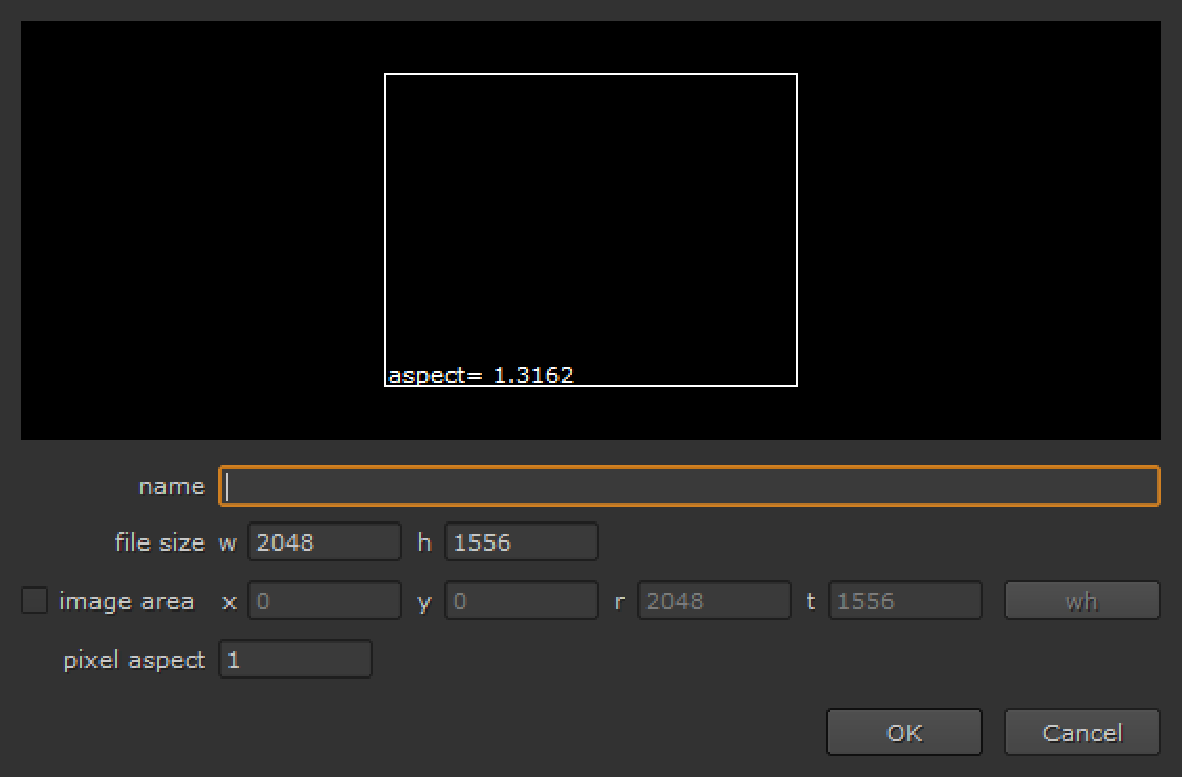
• 在里面name字段中,输入新格式的名称。
• 在里面file size字段,定义格式的宽度和高度。
小费: 您可以在数字字段中键入公式以进行快速计算。例如,如果您的全尺寸格式宽度为4096,并且您希望代理格式宽度为该宽度的1/2,则可以输入4096/2在里面New format对话框的file size w现场并按Enter。Nuke然后为您计算新的宽度。
请点击OK保存格式。现在,它会出现在下拉菜单中,您可以在其中进行选择。
| 4. | 要激活代理模式并使用低分辨率格式进行计算和显示,请检查proxy mode。 |
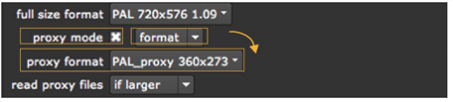
或者,您可以使用查看器控件中的代理切换,或按Ctrl+P (Cmd+ P在Mac上)。有关更多信息,请参见使用查看器控件。
设置代理秤
| 1. | 如果尚未打开,请选择Edit > Project Settings (或按S)以显示Project Settings面板。 |
| 2. | 选择scale从下拉菜单中Project Settings。 |
| 3. | 使用proxy scale在输入字段或滑块中,指定要缩放图像的宽度和高度的系数。例如,如果要将其缩小50%,请使用的值0.5。 |
| 4. | 要激活代理模式并使用低分辨率格式进行计算和显示,请检查proxy mode。 |
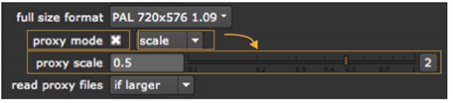
或者,您可以使用查看器控件中的代理切换,或按Ctrl+P (Cmd+ P在Mac上)。
读取节点和代理文件
代替出租Nuke快速生成代理,可以在读取节点中使用第二个文件名指定代理文件(有关方法,请参阅加载图像序列)。如果没有代理文件,则可以通过激活代理模式并使用“写入”节点渲染完整尺寸的图像来创建一个(参见渲染输出在里面预览和渲染章节)。
代理文件不需要与使用中的代理分辨率匹配。根据您的项目设置,完整分辨率文件或代理文件会缩放到所需的代理大小(即,采用全尺寸格式并通过当前代理设置对其进行缩放而计算出的大小)。但是,如果您的代理映像与典型的代理设置匹配,则可以节省此时间。
要定义在代理模式下使用哪个文件(完整分辨率或代理):
| 1. | 如果尚未打开,请选择Edit > Project Settings (或按S)以显示Project Settings面板。 |
| 2. | 从read proxy files,选择何时在“读取”节点中使用代理文件(而不是完整分辨率文件): |
• never -切勿在代理模式下使用代理文件。而是,按比例缩放完整大小的文件。
• if larger -如果两个图像中的较小者大于或等于所需大小,请根据需要缩小。否则,请使用较大的一个,根据需要缩小或放大。这是默认选项。
• if nearest -使用最接近所需尺寸的图像,根据需要放大或缩小。
• always -始终在代理模式下使用代理映像,并根据需要放大或缩小。
您选择的选项会影响脚本中的所有“读取”节点,前提是已命名代理文件且代理模式已启用。
写入节点和代理文件
这里值得一提的是,当脚本以代理方式呈现时,将以代理比例进行处理,并且图像输出将转到Write节点的文件名中。 proxy领域。如果未指定代理文件名,则渲染将失败并显示错误。它从不调整代理映像的大小,也不会将代理映像写入完整大小的代理映像。
使用代理模式来放大脚本
如果您发现有必要以比预期的原始分辨率更高的效果来渲染伴奏,则还可以使用代理分辨率从根全尺寸格式进行缩放。例如,您可以使用2K复合图像在代理模式下生成4K或更高的图像。
您可能想要执行此操作的原因是,您针对不同的输出目标并可能需要使用一些新的更高分辨率的元素,需要以更高的分辨率重新运行您所做的补偿。例如,您可能需要以打印分辨率重新渲染新的CG元素,而不是进行胶片冲印,但是您不想遍历脚本并修改所有具有x / y位置的东西。
在代理模式下按比例放大脚本的输出时,图像生成器节点将以较大的尺寸进行渲染,可以在代理字段中指定较大的图像,并且与按比例缩小一样,所有x / y位置均按比例缩放到代理输出分辨率。
使用小型代理文件
如果您先前已将脚本设置为使用小型代理文件,则不必删除这些文件。确保read proxy files在Project Settings设置为除always和Nuke读取较大的原始文件并按比例放大。
使用大型代理文件
如果实际上有较大的代理文件,则应将它们输入到“读取”节点的proxy字段,并设置read proxy files除了never。Nuke然后在代理模式下使用这些较大的文件。为了获得最佳质量,这些文件应恰好具有所需的代理大小,以便不对其进行缩放。例如,如果所需的代理大小(由项目设置定义)为4K,则代理映像应恰好为4K。除此以外, Nuke对其进行缩放以匹配项目设置,这会降低质量。
渲染放大的输出
要呈现放大脚本的较大输出,您需要激活代理模式并在proxy写入节点的字段。然后将较大的图像写入这些文件。
在全分辨率和代理模式之间切换
在代理模式下工作通常很聪明,因为大多数操作在低分辨率显示器下都能快速高效地工作。当需要更高的精度(例如,拉动键或跟踪时)或准备进行最终渲染时,可以在低分辨率和高分辨率之间切换。
| 1. | 单击空白区域Nuke窗口。 |
| 2. | 按Ctrl+P切换显示模式(Cmd+ P在Mac上)。 |
Nuke自动缩放脚本元素-贝塞尔曲线形状,B样条曲线形状,绘制曲线,无用遮罩,跟踪曲线等-以将原始位置保留在图像上。